大神为你解答win7系统最高管理权限设置的修复技巧
时间:2021-09-19 18:27编辑:admin来源:www.xiuxiu8.net
遵循广大好友的响应发现win7系统最高管理权限设置状况为大家带来了疑惑,针对这个问题小编就整理总结出win7系统最高管理权限设置的处理流程,近日就有大部分用户到本站留言关于win7系统最高管理权限设置的问题应该怎么处理。只需要遵循 1.选定要操作的文件或文件夹用鼠标右键依次点击属性安全高级所有者编辑。 2.在将所有者更改为的选项栏中选择登录系统的管理员用户,再选择应用,然后一直点击确认,一直到原来的文件夹属性窗口。的步骤即可,小伙伴们一起来看看win7系统最高管理权限设置的具体操作流程吧!
开机以后, 用administrator账号登陆Windows7系统,打开计算机,进入Windows文件夹,随意删除一个文件夹,系统立即弹出一个提示窗口,反馈说您需要权限来执行操作。这就证明administrator账号的权限还是有限制的。比administrator账号更高的权限的有木有啊?答案是必须的,那就是TrustedInstaller权限,此权限就可以管理Windows文件夹。激活TrustedInstaller,删除此前的文件,弹出一个确认窗口。
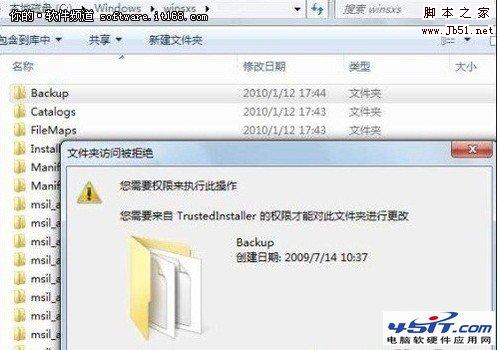
administrator权限
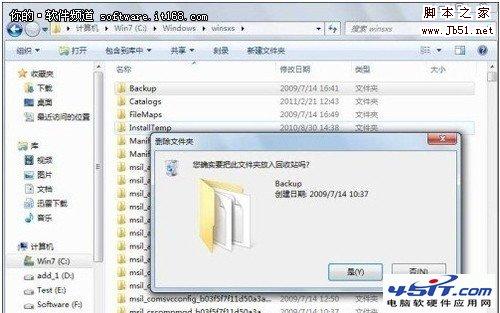
TrustedInstaller权限
接下来,笔者教给大家怎么开启Windows7系统最高权限TrustedInstaller。
1.选定要操作的文件或文件夹用鼠标右键依次点击属性安全高级所有者编辑。
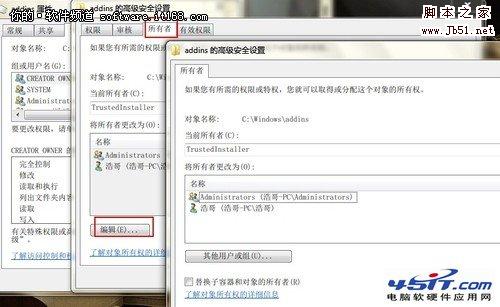
2.在将所有者更改为的选项栏中选择登录系统的管理员用户,再选择应用,然后一直点击确认,一直到原来的文件夹属性窗口。
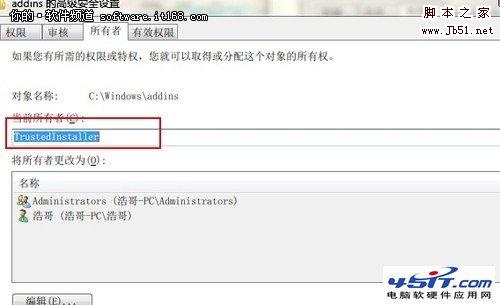
3.在文件夹属性中,设置文件或文件夹的TrustedInstaller权限,点击上端导航栏中安全选项卡,进入编辑,在权限窗口上栏中再次选择登录系统的管理员用户,在下面的选项卡中全部点击允许,一直点击确认,这样就拥有了该文件或文件夹的管理权限。
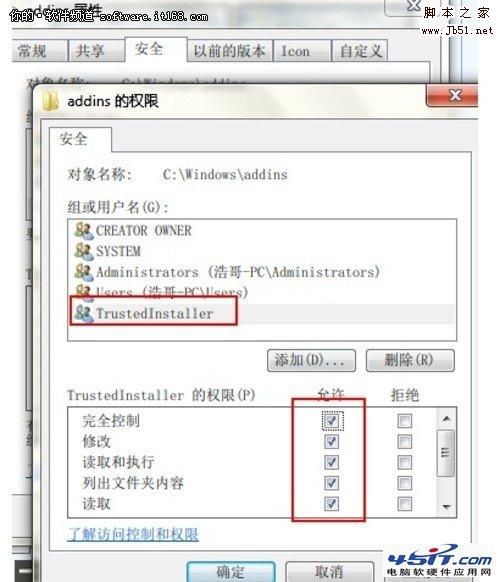
编辑点评:Windows7系统的所有者和最高权限,同样能够体现出Windows7系统的安全性是非常高的,保证了用户不会因为误操作的发生,导致出现系统问题。
上面就是关于win7系统最高管理权限设置的操作方法大家都会操作了吗?更多精彩内容欢迎继续关注!
相关文章
-

搞定win7系统老是要激活的详细方法
近日在小编的调查中察觉win7系统老是要激活的问题大多数朋友不知道怎么处理,针对这个问题小编就整理总结出win7系统老是要激活的处理流程,于是有不少朋友向我询问win7系统老是要
2021-09-12 11:15 -

图文说明win7系统电脑使用USB连接手机网络上网的操作方法
近日在小编的调查中察觉win7系统电脑使用USB连接手机网络上网的问题大多数朋友不知道怎么处理,针对win7系统电脑使用USB连接手机网络上网的问题,我给大家整理总结了详细的解决步
2021-09-27 12:03 -

技术员教你解决win7系统启动服务提示错误1068依赖服务或组无法启动的详细办法
根据小伙伴们的反馈以及小编自己的观察,发现win7系统启动服务提示错误1068依赖服务或组无法启动的问题是很多朋友的困扰,针对这个问题小编就整理总结出win7系统启动服务提示错误
2021-07-19 12:42 -

图文解说win7系统安装360浏览器提示相关文件或文件夹被锁定的思路
想必大家都遇到过win7系统安装360浏览器提示相关文件或文件夹被锁定的问题吧,大多数朋友还不知道怎么处理即使解决起来很简单,不过有部分网友还是不懂得win7系统安装360浏览器提示
2021-10-09 17:03 -

老司机教你设置win7系统连接VPN后不能访问内网的处理方式
想必大家都遇到过win7系统连接VPN后不能访问内网的问题吧,大多数朋友还不知道怎么处理针对win7系统连接VPN后不能访问内网的问题,我给大家整理总结了详细的解决步骤。虽然处理起来
2021-10-12 03:57 -

手把手教你win7系统更新时出现错误代码8024402c的设置方法
使用电脑的时候,小伙伴们有的就会碰到win7系统更新时出现错误代码8024402c类似的操作困难,针对win7系统更新时出现错误代码8024402c的问题,我给大家整理总结了详细的解决步骤。于是
2021-09-26 06:24
最新系统下载
-
 1
1游戏专用Ghost Win7 64位旗舰版 V2022.03
发布日期:2022-06-06大小:5.60 GB
-
 2
2技术员联盟Ghost Win7 64位旗舰版 V2022.03
发布日期:2022-06-02大小:5.55 GB
-
 3
3雨林木风Ghost Win7系统64位旗舰版 V2021.09
发布日期:2022-05-17大小:3.96GB
-
 4
4雨林木风win7系统64位旗舰版 V2022.05
发布日期:2022-05-13大小:3.96GB
-
 5
5雨林木风GHOST WIN7系统64位旗舰版 V2021.08
发布日期:2022-04-26大小:3.96GB
-
 6
6番茄花园GHOST WIN7系统64位旗舰版 V2021.08
发布日期:2022-04-25大小:3.95GB
-
 7
7游戏专用 Ghost Win7 32位稳定版 V2022.03
发布日期:2022-04-24大小:4.13 GB
热门系统排行
-
 1
1番茄花园 Ghost Win7 64位纯净版 v2021.02
发布日期:2021-09-25人气:307
-
 2
2深度技术 Ghost Win7 64位纯净版 v2021.02
发布日期:2021-09-16人气:211
-
 3
3深度技术 Ghost Win7 64位旗舰版 v2021.02
发布日期:2021-10-01人气:202
-
 4
4电脑公司 Ghost Win7 32位旗舰版 v2021.10
发布日期:2021-10-25人气:199
-
 5
5番茄花园 Ghost Win7 32位纯净版 v2021.02
发布日期:2021-10-17人气:184
-
 6
6电脑公司 Ghost Win7 32位纯净版 v2021.02
发布日期:2021-10-02人气:184
-
 7
7电脑公司 Ghost Win7 64位纯净版 v2021.02
发布日期:2021-09-01人气:184
热门系统教程
-
 1
1搞定win7系统老是要激活的详细方法
发布日期:2021-09-12人气:1740
-
 2
2图文说明win7系统电脑使用USB连接手机网络上网的操作方法
发布日期:2021-09-27人气:1382
-
 3
3技术员教你解决win7系统启动服务提示错误1068依赖服务或组无法启动的详细办法
发布日期:2021-07-19人气:949
-
 4
4图文解说win7系统安装360浏览器提示相关文件或文件夹被锁定的思路
发布日期:2021-10-09人气:933
-
 5
5老司机教你设置win7系统连接VPN后不能访问内网的处理方式
发布日期:2021-10-12人气:842
-
 6
6手把手教你win7系统更新时出现错误代码8024402c的设置方法
发布日期:2021-09-26人气:829
-
 7
7技术员为你解决win7系统无法连接打印机报错代码0x00000057的设置教程
发布日期:2021-10-06人气:766














